Menu : Habilitations
Cliquer sur le bouton ![]()
Le formulaire de recherche d'un utilisateur s'affiche :

Rechercher un utilisateur
Vous pouvez rechercher un utilisateur sur les critères suivants :
•Son nom,
•Son prénom,
Renseigner vos critères de recherche puis cliquer sur le bouton ![]() , le résultat de la recherche s'affiche sous forme d'un tableau :
, le résultat de la recherche s'affiche sous forme d'un tableau :
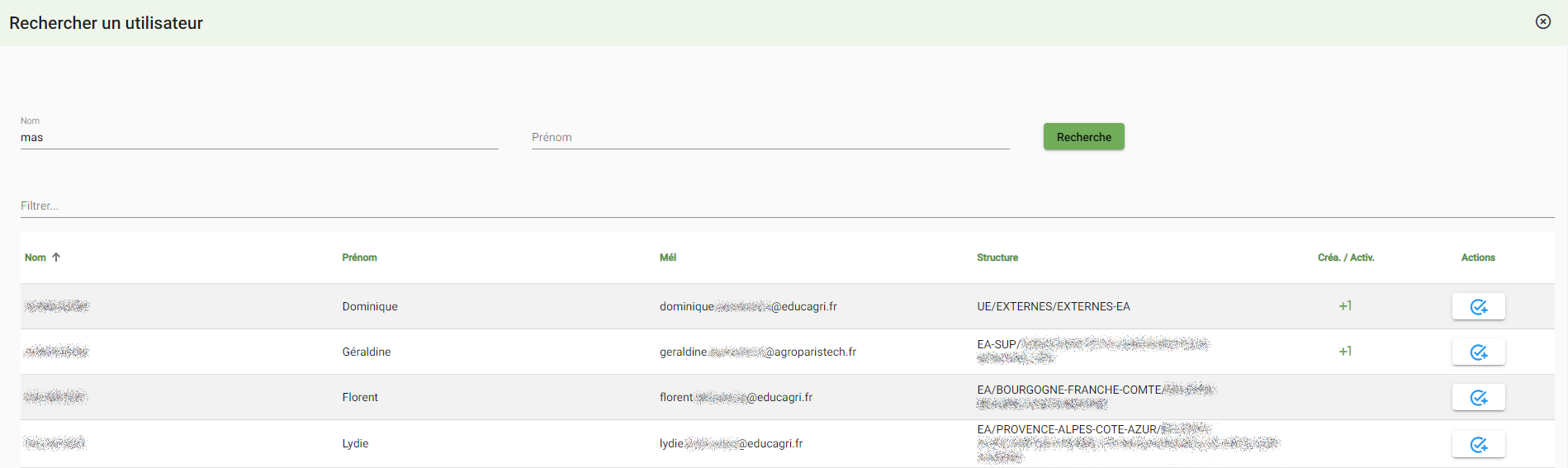
Filtrer / Trier les résultats
Vous pouvez filtrer les résultats en saisissant une partie de nom, du prénom, du mail ou de la structure pour retrouver facilement un utilisateur dans la liste :
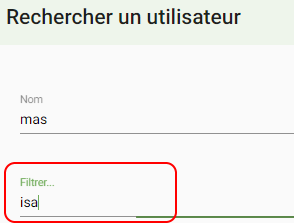
Le tableau peut également être trié en cliquant sur les entêtes, l’option de tri est symbolisée par une flèche ![]() ou
ou ![]() :
:
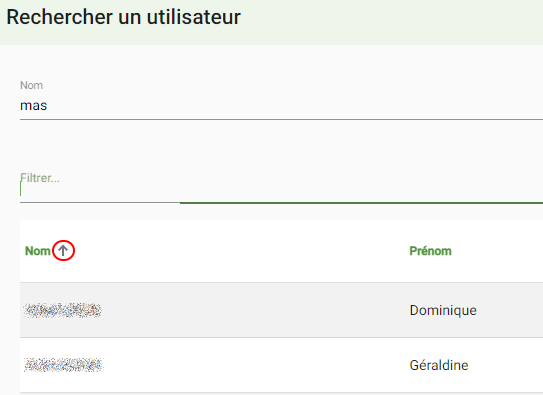
Détails / actions possibles
Dans la liste des résultats, vous trouverez :
•Les utilisateurs qui n’ont jamais été habilités via KikaDroit, identifiables par l’icône ![]() ,
,
•Les utilisateurs déjà habilités dans KikaDroit (également retrouvables dans l’écran « Gestion des habilitations »).
![]() Si le témoin d'activité de l'utilisateur est « Inactif », l'icône
Si le témoin d'activité de l'utilisateur est « Inactif », l'icône ![]() s'affiche.
s'affiche.
Lorsque vous avez trouvé l'utilisateur que vous souhaitez habiliter, cliquer sur le bouton ![]() pour accéder au formulaire d'habilitation :
pour accéder au formulaire d'habilitation :
•Si l’utilisateur choisi est fléché inexistant dans KikaDroit, il sera au préalable créé automatiquement avant l’affichage du formulaire d’habilitation, aucune action supplémentaire n’est requise.
•Si l’utilisateur est fléché « Inactif » ![]() , le témoin d’activité sera basculé à « Actif » automatiquement avant affichage du formulaire d’habilitation, aucune action supplémentaire n’est requise.
, le témoin d’activité sera basculé à « Actif » automatiquement avant affichage du formulaire d’habilitation, aucune action supplémentaire n’est requise.